
Telegram看不到附近的人可能是由于以下原因:位置权限未启用、设备的GPS功能异常、应用版本过旧、网络连接不稳定、帐号设置不当,或所在地区对Telegram的使用有限制。检查并调整这些因素,如启用位置权限、更新应用、确保网络稳定、检查隐私设置和使用VPN等,通常可以解决问题。
检查位置权限设置
为了确保Telegram能够正确显示附近的人,检查位置权限设置是非常重要的一步。如果位置权限被禁用,Telegram将无法访问您的地理位置,从而无法显示附近的人。
如何检查Telegram的权限设置
- 打开设备设置:
- 进入您的设备设置,找到“应用”或“应用管理”选项。通常可以在设置应用的“设备”或“隐私”部分找到。
- 选择Telegram应用。
- 选择Telegram应用:
- 在应用列表中找到并选择Telegram应用,点击进入其应用信息页面。
- 查看应用权限的详细信息。
- 检查权限:
- 在Telegram应用信息页面,点击“权限”选项,查看位置权限是否被授予。位置权限通常以“位置”或“地理位置”表示。
- 检查是否已启用该权限,如果未启用,Telegram将无法访问您的地理位置。
- 启用位置权限:
- 如果位置权限未被授予,请启用位置权限。通常通过切换开关或选择“允许”选项来启用。
- 确认启用后,您可以返回Telegram应用并查看是否解决问题。
如何重新授予位置权限
如果您发现Telegram没有位置权限,或者之前禁用了位置权限,可以按照以下步骤重新授予权限:
- 进入设备设置:
- 打开设备的设置页面,找到“应用”或“应用管理”选项。通常可以在设置应用的“设备”或“隐私”部分找到。
- 选择Telegram应用。
- 选择Telegram应用:
- 在应用列表中找到并点击Telegram应用,进入其应用信息页面。
- 查看应用权限的详细信息。
- 进入权限设置:
- 在Telegram应用信息页面,点击“权限”选项。
- 进入权限设置后,找到“位置”选项。
- 授予位置权限:
- 找到“位置”选项,确保其被启用。如果未启用,请点击开启位置权限。可以选择“始终允许”或“仅在使用应用时允许”。
- 确保选择适当的权限级别,以便Telegram能够在需要时访问您的地理位置。
- 重启应用:
- 重新授予位置权限后,关闭并重新打开Telegram应用,以确保权限设置生效。
- 可以通过重新启动设备来确保所有设置生效。
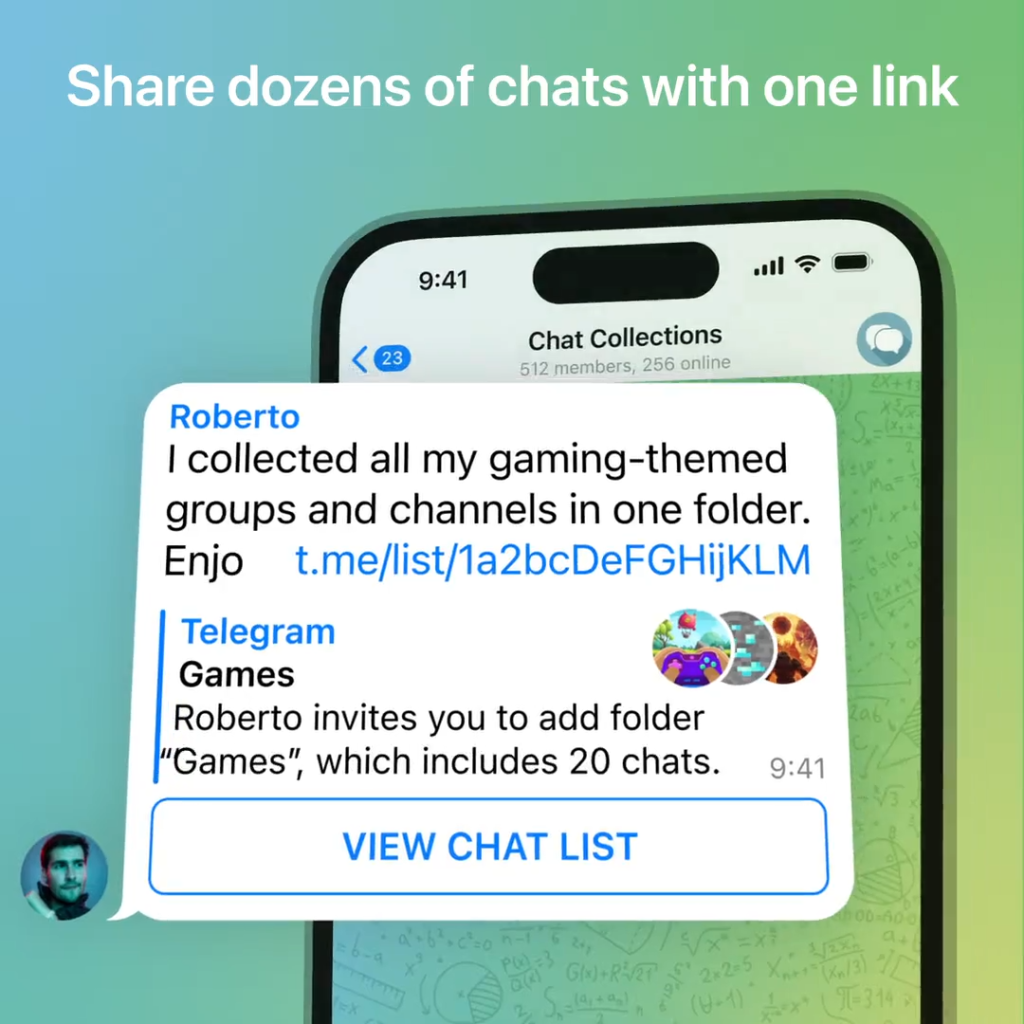
确保设备的GPS功能正常
为了Telegram能够准确显示附近的人,设备的GPS功能必须正常工作。GPS(全球定位系统)能够提供精确的位置信息,如果GPS功能异常,Telegram将无法获取您的准确位置。
如何确认GPS功能是否开启
- 打开设备设置:
- 进入设备的设置页面,找到“位置”或“位置服务”选项。
- 检查位置服务:
- 确认“位置”或“位置服务”开关是否开启。通常,这个选项在“隐私”或“安全与位置”部分中。
- 查看模式设置:
- 在位置设置中,检查定位模式是否设为“高精度”模式,这样可以使用GPS、Wi-Fi和移动网络来获得最精确的位置。
- 检查通知栏快捷方式:
- 有些设备在通知栏提供快速设置开关,确保位置服务快捷开关已开启。
如何校准设备的GPS功能
- 打开地图应用:
- 使用Google地图或其他地图应用来测试GPS功能。打开地图应用,等待几秒钟以确保应用可以获取到您的当前位置。
- 检查定位精度:
- 在地图应用中,查看定位点是否准确。如果发现定位有偏差,可能需要校准GPS。
- 使用GPS状态与工具应用:
- 下载并安装一个GPS状态与工具应用(如GPS Status & Toolbox),这些应用可以帮助校准和提高GPS信号的精确度。
- 重新校准GPS:
- 打开GPS状态与工具应用,找到“管理A-GPS状态”或类似选项,清除并重新下载GPS数据。这可以帮助设备重新获取并校准GPS信号。
- 检查设备环境:
- 确保您在户外或接近窗户的地方,以便设备能够更好地接收GPS卫星信号。在室内或遮蔽物下可能会影响GPS信号质量。
- 更新设备软件:
- 确保设备运行最新的软件版本,有时GPS问题可能由软件故障引起。检查并安装任何可用的系统更新。
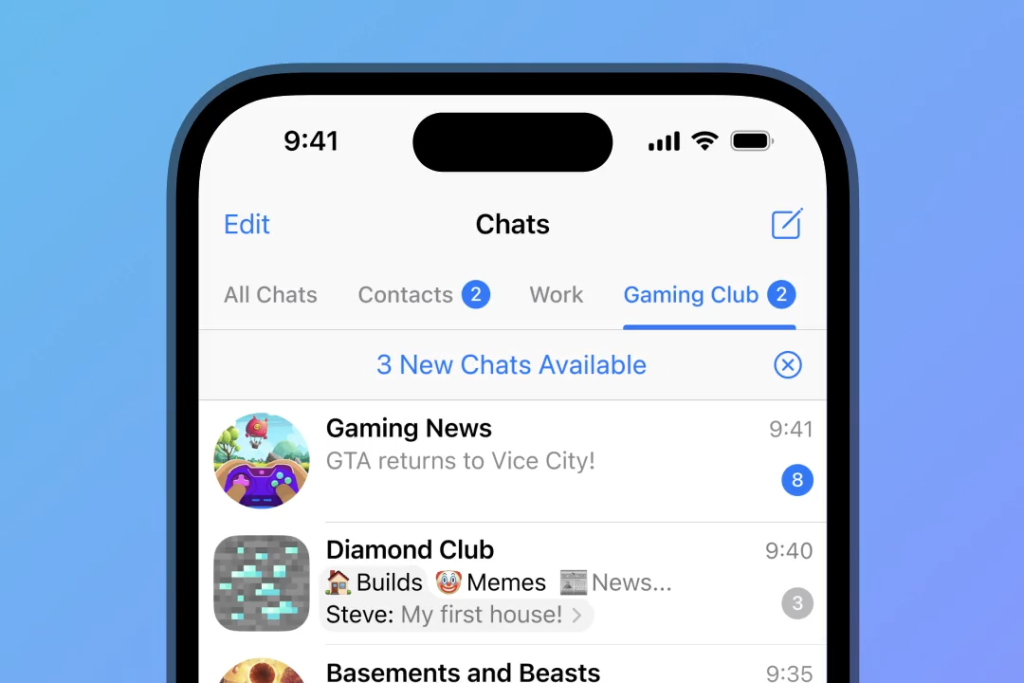
应用版本是否最新
确保Telegram应用是最新版本对于功能的正常运行至关重要。旧版本可能存在兼容性问题或已修复的漏洞,更新到最新版本可以确保您享受最新的功能和改进。
如何检查并更新Telegram应用
- 打开应用商店:
- 在Android设备上,打开Google Play商店。在iOS设备上,打开App Store。
- 搜索Telegram应用:
- 在搜索栏中输入“Telegram”并点击搜索。
- 查看更新状态:
- 如果Telegram有新版本,会在应用页面显示“更新”按钮。如果没有“更新”按钮,则说明您的应用已经是最新版本。
- 更新应用:
- 点击“更新”按钮,等待更新下载并安装完成。确保您的设备连接到Wi-Fi以避免使用移动数据。
- 启用自动更新:
- 为了确保您的应用始终保持最新,您可以启用自动更新功能。在Google Play商店中,前往设置,选择“自动更新应用程序”。在App Store中,前往设置,找到“iTunes与App Store”,启用“应用更新”选项。
为什么使用最新版本很重要
- 功能改进:
- 新版本通常包含功能改进和新的功能,这可以提升用户体验并提供更多的使用场景。例如,最新版本的Telegram可能包含增强的隐私设置、更好的文件共享选项或新的聊天功能。
- 安全修复:
- 更新应用可以修复已知的安全漏洞,保护您的个人信息和隐私。旧版本可能存在漏洞,容易被恶意软件利用。
- 性能优化:
- 新版本通常会包含性能优化,使应用运行更加流畅、稳定。开发者会修复应用中的bug,减少崩溃和卡顿的情况。
- 兼容性更新:
- 随着操作系统的更新,应用程序也需要进行相应的兼容性更新。如果您不更新应用,可能会在新系统上出现兼容性问题,影响正常使用。
- 支持新设备:
- 新版本的应用程序通常会更好地支持新发布的设备和硬件功能,确保在不同设备上的良好使用体验。
网络连接问题
稳定的网络连接对于Telegram的正常运行至关重要。如果网络连接不稳定或存在问题,Telegram可能无法显示附近的人或其他功能。以下是检查和解决网络连接问题的方法。
如何检查网络连接
- 检查Wi-Fi或移动数据:
- 确认设备已连接到Wi-Fi或启用了移动数据。在设备的设置中,检查网络连接状态。
- 确认Wi-Fi图标或移动数据图标是否显示在状态栏上。
- 重启路由器:
- 如果您使用的是Wi-Fi连接,可以尝试重启路由器。断开路由器电源,等待几秒钟,然后重新连接。
- 测试其他应用:
- 打开其他需要互联网连接的应用,如浏览器或视频流应用,检查它们是否能够正常工作。如果其他应用也无法连接网络,问题可能出在网络连接本身。
- 运行网络诊断工具:
- 在设备的设置中,找到网络诊断工具或连接测试功能。这些工具可以帮助识别并修复常见的网络问题。
如何解决网络连接问题
- 切换网络连接:
- 如果您使用的是Wi-Fi连接,尝试切换到移动数据,或者反之。如果其中一个连接不稳定,另一个连接可能会更可靠。
- 重置网络设置:
- 在设备的设置中,找到“重置网络设置”选项。重置网络设置可以解决许多连接问题,但会删除已保存的Wi-Fi网络和密码。
- 在iOS设备上,前往设置 > 通用 > 重置 > 重置网络设置。
- 在Android设备上,前往设置 > 系统 > 高级 > 重置选项 > 重置Wi-Fi、移动和蓝牙。
- 更新设备固件和操作系统:
- 确保设备的操作系统和固件都是最新版本。操作系统和固件更新通常包含网络性能改进和问题修复。
- 检查路由器设置:
- 进入路由器的管理页面,检查是否启用了防火墙或家长控制,这些功能可能会限制设备的网络访问。确保路由器的设置不会阻止Telegram的网络流量。
- 联系网络服务提供商:
- 如果上述步骤都无法解决问题,可能需要联系您的网络服务提供商。他们可以检查网络连接的稳定性,或提供进一步的技术支持。
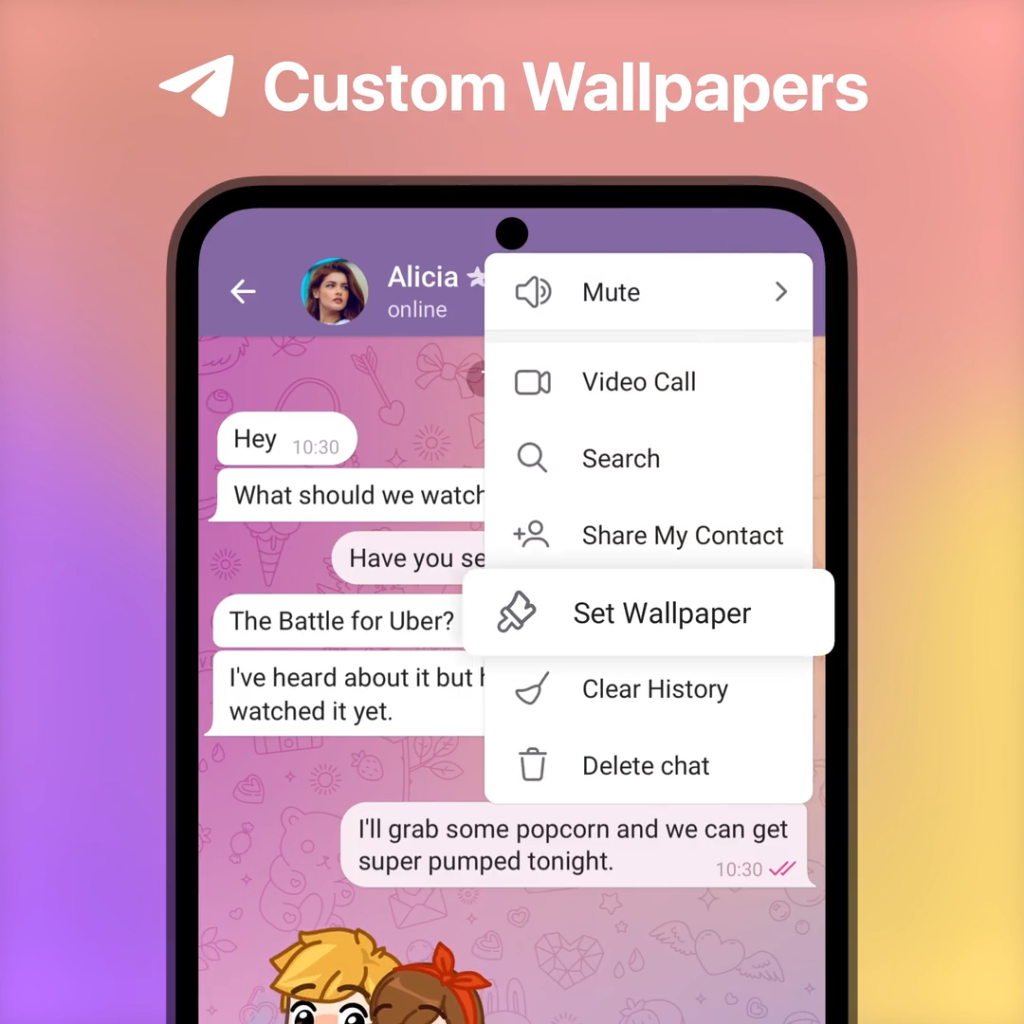
帐号设置问题
如果Telegram显示附近的人功能无法正常工作,可能与您的帐号设置有关。检查和调整帐号设置可以帮助解决这些问题,确保您能顺利使用所有功能。
如何检查帐号设置
- 检查隐私设置:
- 打开Telegram应用,进入“设置”页面。
- 选择“隐私和安全”选项,检查与位置共享相关的设置。
- 确认“显示附近的人”选项是否已启用。
- 检查帐号信息:
- 确认您的帐号信息是否完整且正确,包括用户名、电话号码等。
- 进入“设置”页面,选择“编辑个人资料”,确保所有信息都已填写并准确无误。
- 检查设备连接:
- 在“设置”页面,选择“设备”,查看当前连接的设备列表。
- 确认只有您正在使用的设备连接到您的帐号,如果有不明设备,建议立即移除。
- 检查通知设置:
- 在“设置”页面,选择“通知和声音”,检查通知设置是否正确,以确保您不会错过任何重要提示。
- 检查封禁状态:
- 如果您无法使用某些功能,检查是否因违反平台规则而被封禁。
- 进入“隐私和安全”页面,查看是否有封禁通知。
解决帐号设置问题的方法
- 调整隐私设置:
- 如果“显示附近的人”选项未启用,请将其开启。
- 在“隐私和安全”页面中,调整其他与位置共享相关的设置,确保Telegram可以访问您的位置。
- 更新帐号信息:
- 确保您的帐号信息完整且正确。
- 进入“编辑个人资料”页面,更新任何不准确的信息。
- 移除不明设备:
- 在“设备”页面,移除所有不明或不再使用的设备,以确保帐号安全。
- 重启应用:
- 有时候,简单的重启应用可以解决许多设置问题。关闭Telegram并重新打开,检查问题是否解决。
- 重装应用:
- 如果问题仍然存在,尝试卸载Telegram应用并重新安装。这可以解决一些设置或缓存问题。
- 联系Telegram客服:
- 如果上述步骤均未解决问题,可能需要联系Telegram客服寻求帮助。
- 在Telegram官方网站或应用内找到客服联系方式,提交问题描述并等待回复。
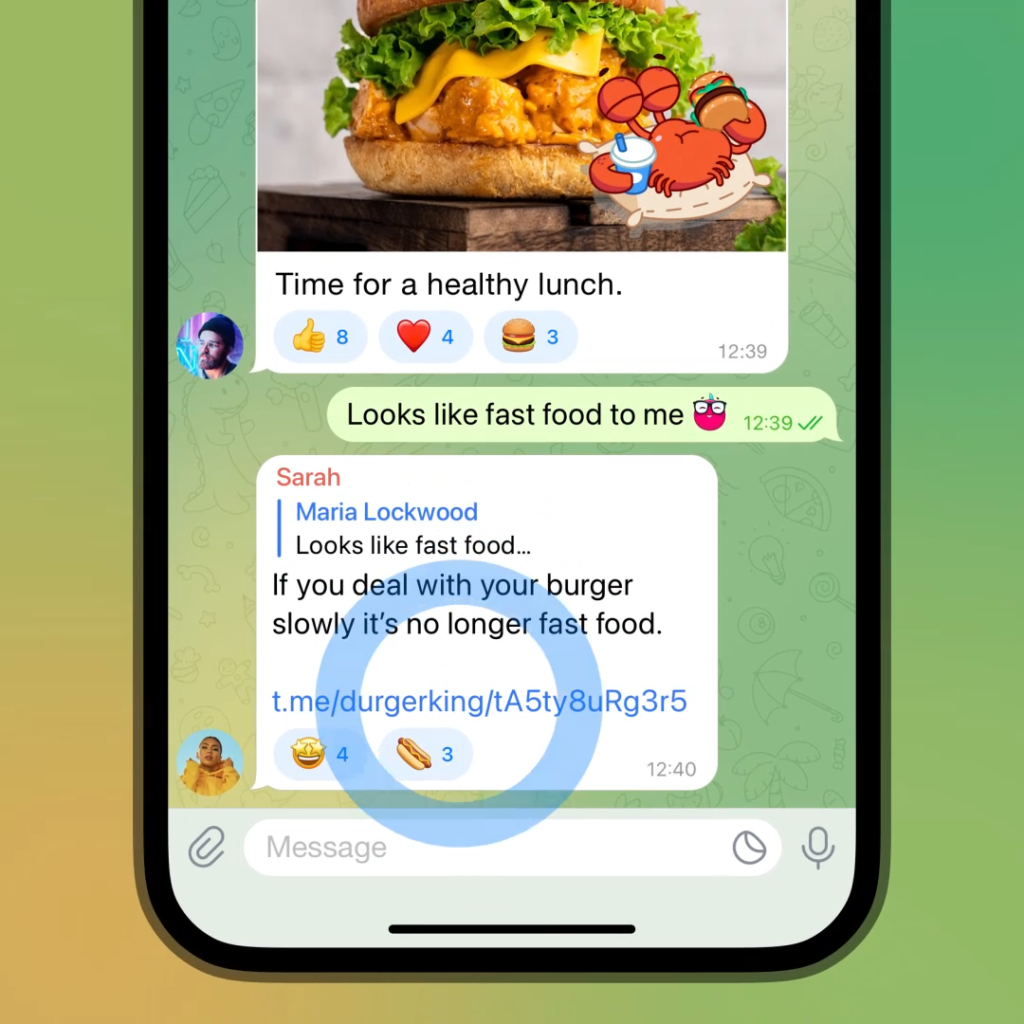
缓存和数据清理
清理Telegram的缓存和数据可以帮助解决许多问题,包括应用运行缓慢、功能异常等。清理缓存不会删除您的聊天记录,但清理数据会重置应用,可能会影响您的使用。
如何清理Telegram的缓存
- 打开Telegram应用:
- 进入Telegram主界面,点击左上角的菜单按钮(通常是三条横线)。
- 进入设置:
- 在菜单中选择“设置”选项。
- 选择数据与存储:
- 在设置页面,找到并点击“数据与存储”选项。
- 管理存储:
- 在“数据与存储”页面,点击“存储使用情况”。
- 清理缓存:
- 在“存储使用情况”页面,可以看到Telegram缓存占用的存储空间。点击“清理缓存”按钮,选择要清理的文件类型(如照片、视频、文件等),然后确认清理。
- 定期清理:
- 建议定期清理缓存,以保持应用的流畅运行。
清理数据对应用的影响
清理Telegram的缓存和数据有不同的影响,了解这些影响可以帮助您做出合适的选择。
- 清理缓存的影响:
- 清理缓存只会删除Telegram暂时存储的文件,如照片、视频、缩略图等。清理缓存不会影响您的聊天记录、设置或帐号信息。
- 清理缓存可以释放存储空间,提高应用运行速度,但在重新查看之前缓存的内容时,可能需要重新加载。
- 清理数据的影响:
- 清理数据会删除Telegram所有的应用数据,包括聊天记录、帐号信息、设置和下载的文件。应用将恢复到初始安装状态。
- 清理数据后,您需要重新登录Telegram,重新设置应用,并重新下载媒体文件和聊天记录(如果已备份)。
- 建议在清理数据前,确保重要的聊天记录和文件已备份。
如何清理数据:
- 打开设备设置:
- 进入设备的设置页面,找到“应用”或“应用管理”选项。
- 选择Telegram应用:
- 在应用列表中找到并选择Telegram应用,进入其应用信息页面。
- 清理数据:
- 在应用信息页面,点击“存储”选项,然后点击“清除数据”按钮。系统将提示确认,确认后将删除所有应用数据。
- 重新登录:
- 清理数据后,打开Telegram应用,重新登录您的帐号,重新设置应用。
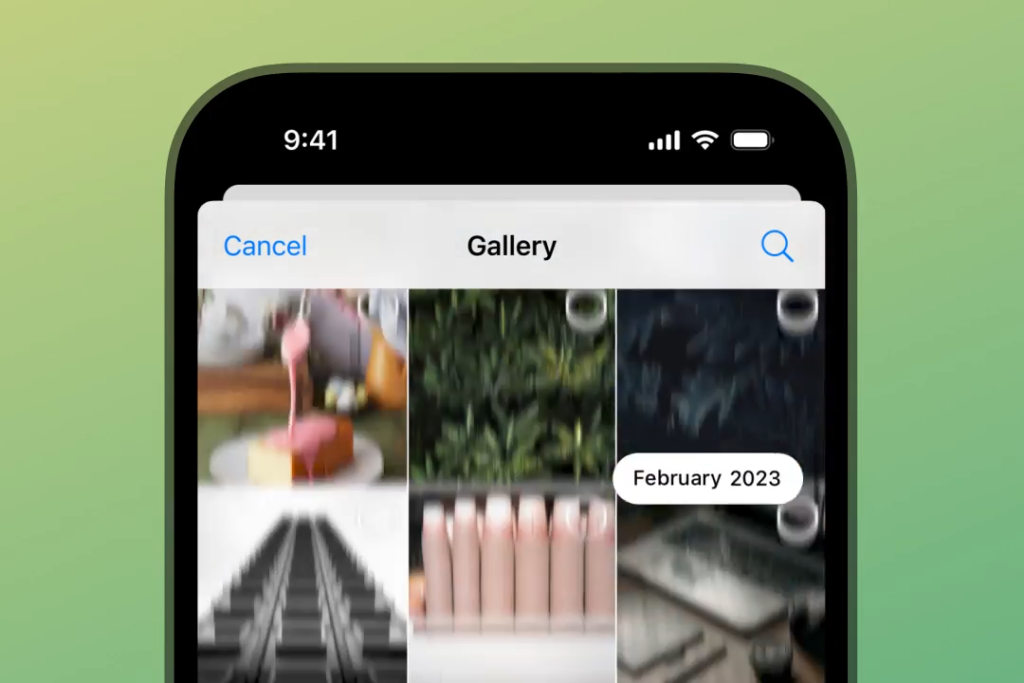
地区和法律限制
某些国家或地区可能会对Telegram的使用施加限制,这可能会影响“附近的人”功能的正常使用。这些限制可能源于政府的政策、法律法规,或是当地的互联网审查机制。
哪些地区可能有使用限制
- 中国大陆:
- 中国对许多外国社交媒体和通讯应用实行严格的审查和封锁,包括Telegram。用户在中国大陆使用Telegram时可能会遇到连接困难或完全无法访问。
- 俄罗斯:
- 由于与政府的冲突,俄罗斯曾多次封锁Telegram,尽管封锁可能会间歇性解除,但不稳定的访问仍然是一个问题。
- 伊朗:
- Telegram在伊朗非常受欢迎,但由于政府对其内容传播的担忧,曾多次被封锁。
- 印度:
- 在某些情况下,印度地方政府可能会在特定地区或特定时间段内限制Telegram的使用,例如在抗议活动或社会动荡期间。
- 其他国家:
- 包括土耳其、巴基斯坦、阿联酋等国,可能会对Telegram施加临时或永久的限制。
如何绕过这些限制
如果您在一个对Telegram施加限制的地区,可以尝试以下方法绕过这些限制:
- 使用VPN:
- VPN(虚拟私人网络)可以帮助您绕过地理限制,连接到Telegram服务器。选择一个可靠的VPN服务提供商,确保其服务器覆盖您需要访问的地区。
- 下载并安装VPN应用,连接到一个支持Telegram的国家的服务器,然后尝试访问Telegram。
- 代理服务器:
- 使用代理服务器是一种常见的绕过网络限制的方法。您可以在Telegram设置中配置代理服务器,选择一个可靠的代理服务提供商,并获取其代理地址和端口。
- 在Telegram应用中,进入“设置”>“数据与存储”>“代理设置”,添加并启用代理服务器。
- Tor网络:
- Tor(洋葱路由)是一种匿名通信网络,可以帮助您绕过地理限制并保护隐私。下载Tor浏览器,配置并连接到Tor网络,然后尝试使用Telegram网页版。
- 使用Telegram的备用域名:
- 在某些情况下,Telegram可能会提供备用域名或备用服务器,帮助用户绕过封锁。可以在Telegram的官方渠道或社区中获取这些信息。
- 获取本地SIM卡:
- 如果您在一个封锁Telegram的国家旅行,可以尝试购买一个当地不受限制的SIM卡,用于移动数据连接。这种方法可能会受到当地法规的影响,需谨慎使用。
联系Telegram客服
如果您在使用Telegram时遇到问题或需要帮助,可以联系Telegram客服获取支持。Telegram提供多种途径来帮助用户解决问题。
如何联系Telegram客服
- 通过Telegram应用内联系:
- 打开Telegram应用:进入主界面,点击左上角的菜单按钮(通常是三条横线)。
- 进入设置:在菜单中选择“设置”选项。
- 选择帮助:在设置页面,点击“帮助”选项。
- 选择Ask a Question:在帮助页面,点击“Ask a Question”选项,您将被引导到Telegram的支持聊天机器人。
- 与支持机器人互动:按照提示输入您的问题,支持机器人会提供相关帮助。如果需要人工帮助,可以请求与客服人员对话。
- 通过Telegram官网联系:
- 访问Telegram官网:打开浏览器,访问Telegram官方网站(https://telegram.org)。
- 找到支持页面:在网站底部找到“Support”链接,点击进入支持页面。
- 填写支持请求:在支持页面中,找到并填写支持请求表单,详细描述您的问题或需求。确保提供准确的联系方式,以便客服人员能够联系您。
- 通过社交媒体联系:
- Telegram在多个社交媒体平台上都有官方账户,如Twitter、Facebook等。您可以在这些平台上发送私信或留言请求帮助。
- Twitter:在Twitter上搜索@telegram,并发送私信或发布带有@telegram的推文描述问题。
- Facebook:在Facebook上搜索Telegram的官方页面,发送私信请求帮助。
客服能提供哪些帮助
- 解决技术问题:
- 客服可以帮助解决技术问题,如应用崩溃、功能异常、连接问题等。描述问题时尽可能详细,包括设备型号、操作系统版本、应用版本等信息。
- 帐号相关问题:
- 如果您遇到帐号登录、验证、被封禁等问题,客服可以提供帮助。确保提供正确的电话号码和其它相关信息,以便快速解决问题。
- 隐私和安全问题:
- 客服可以帮助解决隐私和安全相关的问题,如帐号被盗、可疑活动、隐私设置等。详细描述问题,客服将提供具体的解决方案。
- 功能使用指南:
- 如果您对Telegram的某些功能不了解或不会使用,客服可以提供使用指南和建议,帮助您更好地利用应用的各种功能。
- 反馈和建议:
- 如果您有对Telegram应用的反馈或改进建议,可以通过客服渠道提交。您的反馈将有助于Telegram团队改进应用。